エクセルで時刻の計算をするときに便利な関数の一つがTIMEVALUE関数です。この関数は、時刻を表す文字列を時刻に変換するものです。例えば、「10:30」という文字列を時刻として扱いたいときに、TIMEVALUE関数を使うと、0.4375という数値に変換されます。この数値は、エクセルでは時刻として認識されます。
この記事では、エクセルのTIMEVALUE関数の使い方をわかりやすく解説します。時刻文字列を時刻形式に変換する方法や、実際の使用例を紹介します。エクセルで時刻の計算をするときに役立つ関数です。
TIMEVALUE関数の構文と引数
TIMEVALUE関数の構文と引数は以下の通りです。
=TIMEVALUE(時刻文字列)
- 時刻文字列:時刻を表す文字列です。例えば、「10:30」や「22:15:00」などです。この文字列は、エクセルの時刻形式に合致している必要があります。また、ダブルクォーテーションで囲むか、セル参照で指定する必要があります。
TIMEVALUE関数は、時刻文字列を時刻に変換するときに、日付の部分は無視します。例えば、「2024/1/12 10:30」という文字列をTIMEVALUE関数に入力しても、「10:30」と同じ結果になります。
TIMEVALUE関数の使い方と使用例
それでは、実際にTIMEVALUE関数を使ってみましょう。以下の表を例にして説明します。
| A | B |
|---|---|
| 時刻文字列 | TIMEVALUE関数の結果 |
| “10:30” | 0.4375 |
| “22:15:00” | 0.927083333 |
| “2024/1/12 10:30” | 0.4375 |
| “10:30 AM” | 0.4375 |
| “10:30 PM” | 0.9375 |
| “10:30:00.123” | 0.437506944 |
上記の表では、A列に時刻文字列を入力し、B列にTIMEVALUE関数を使って時刻に変換しています。B列の数値は、エクセルの時刻形式に合わせて表示されていますが、実際には小数点以下の数値になっています。これは、エクセルでは時刻を1日を1とする比率で表現しているからです。例えば、0.5は12:00、0.75は18:00を意味します。
上記の表から、以下のことがわかります。
- 時刻文字列は、ダブルクォーテーションで囲む必要があります。
- 時刻文字列は、エクセルの時刻形式に合致している必要があります。例えば、「10:30」や「22:15:00」などです。
- 時刻文字列に日付が含まれていても、日付の部分は無視されます。例えば、「2024/1/12 10:30」と「10:30」は同じ結果になります。
- 時刻文字列にAMやPMが含まれていても、正しく認識されます。例えば、「10:30 AM」と「10:30」は同じ結果になりますが、「10:30 PM」と「10:30」は異なる結果になります。
- 時刻文字列にミリ秒が含まれていても、正しく認識されます。例えば、「10:30:00.123」という文字列は、0.437506944という数値に変換されます。
TIMEVALUE関数のエラーと対処法
TIMEVALUE関数を使うときに、以下のようなエラーが発生する可能性があります。
- #VALUE!:時刻文字列がエクセルの時刻形式に合致していない場合に発生します。例えば、「10:300」や「10:3」などです。時刻文字列を正しい形式に修正してください。
- #NAME?:時刻文字列をダブルクォーテーションで囲んでいない場合に発生します。例えば、=TIMEVALUE(10:30)と入力した場合です。時刻文字列をダブルクォーテーションで囲んでください。
まとめ
この記事では、エクセルのTIMEVALUE関数の使い方をわかりやすく解説しました。TIMEVALUE関数は、時刻を表す文字列を時刻に変換する関数です。エクセルで時刻の計算をするときに役立つ関数です。時刻文字列は、エクセルの時刻形式に合致している必要があります。また、ダブルクォーテーションで囲むか、セル参照で指定する必要があります。時刻文字列に日付やAM/PMやミリ秒が含まれていても、正しく認識されます。エラーが発生した場合は、時刻文字列の形式や入力方法を確認してください。
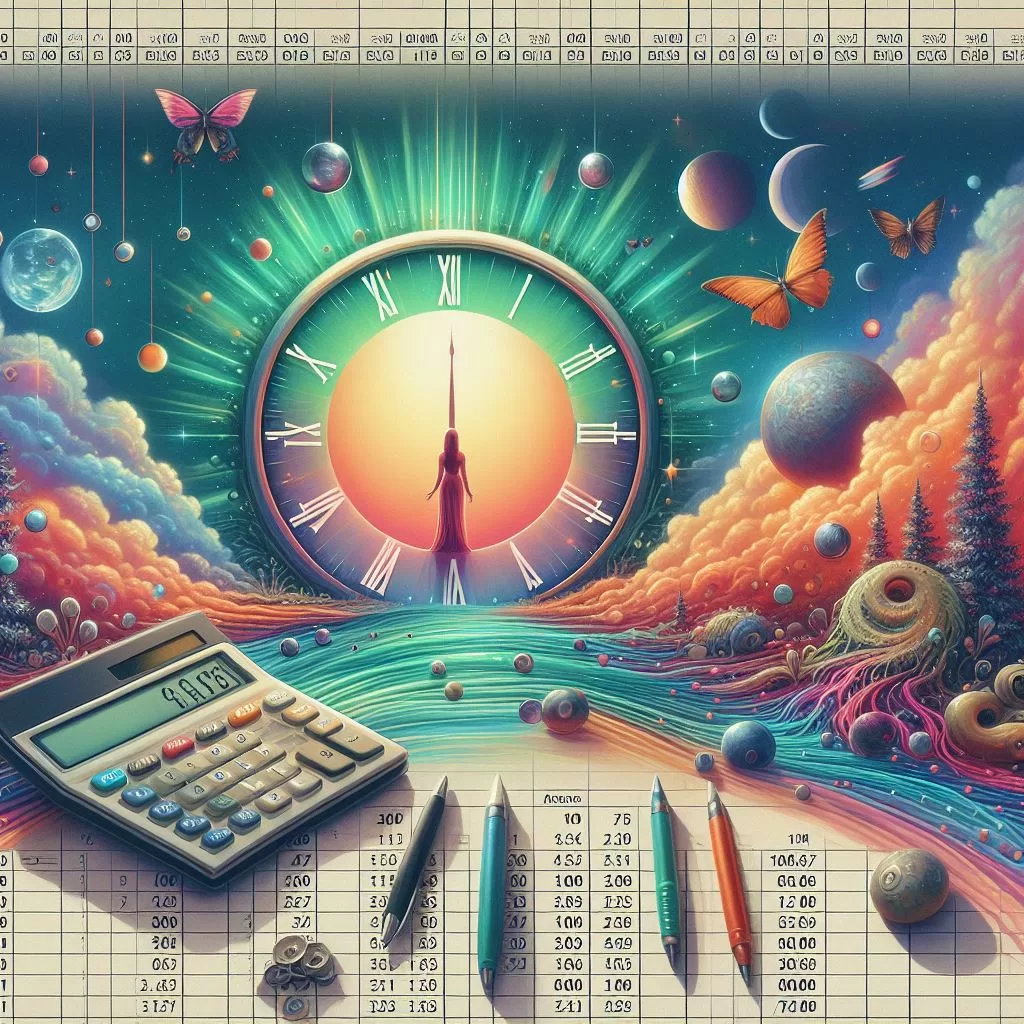


コメント